怎么把多张照片拼接成一张图片?多张照片拼图的方法 |
您所在的位置:网站首页 › win7怎么拼接图片 › 怎么把多张照片拼接成一张图片?多张照片拼图的方法 |
怎么把多张照片拼接成一张图片?多张照片拼图的方法
|
平时我们都会使用手机拍摄很多照片,风景啊、自拍啊什么的,多了之后我们如何想把一些好看的照片拼接成一张照片要如何操作呢?下面小编教大家一种方法,很简单的拼接方式,让你的美展现在一张图片上。
1、我们在打开美图在线拼图的网站,具体可以在百度上搜索哦,然后点击下方的“上传”,如下图所示。
2、在电脑上多选图片很简单,按住键盘上的 Ctrl 键 不放,然后鼠标点击需要上传的图片多选即可,完成后,点击下方的“打开”,如图所示。
3、将多张图片上传之后,我们可在在左侧选择你要拼接的样式,要什么形状。左侧提供了一些常用的拼图魔板,分为模板拼图、自由拼图、海报拼图、图片拼接等多种拼图方式可选,右侧可以直接预览拼图效果,如下图所示。
4、对于10张以上图片,虽然模板拼图也可以,但使用自由拼图,会更方便一些,以下是自由拼图效果,如下图所示。
上一篇:如何把压缩文件转换为jpg图片? 下一篇:GTX 750Ti怎么流畅玩【鬼泣5】画面设置方法 |
【本文地址】
今日新闻 |
推荐新闻 |
 拼接方法如下:
拼接方法如下:
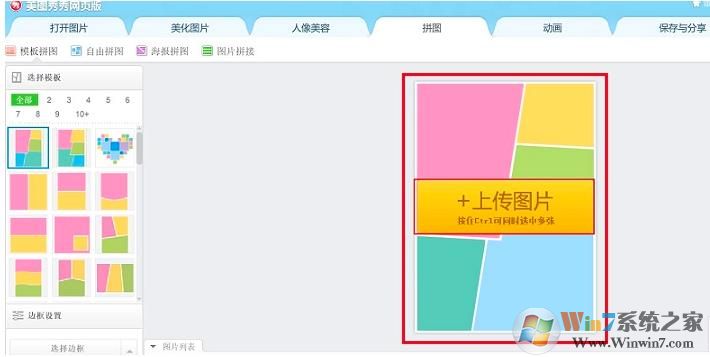
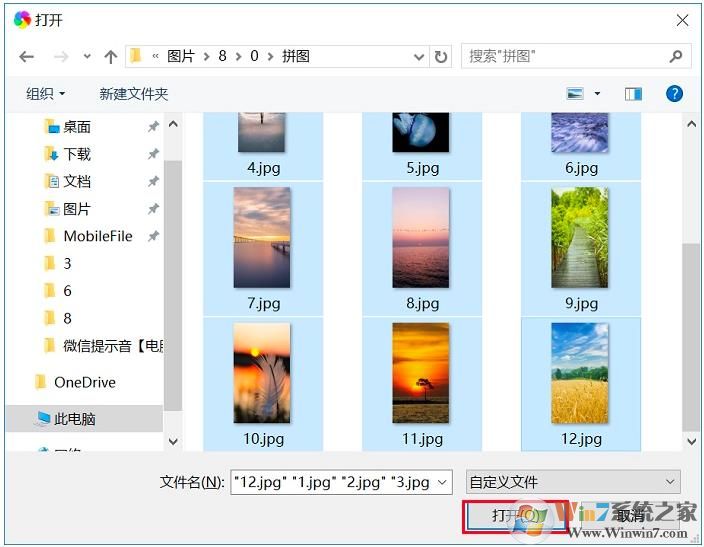
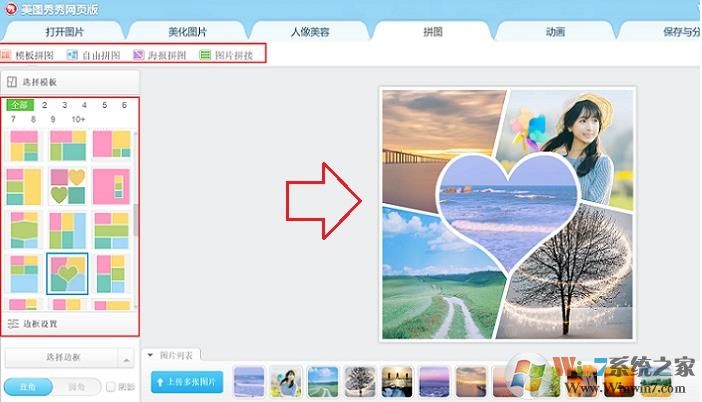
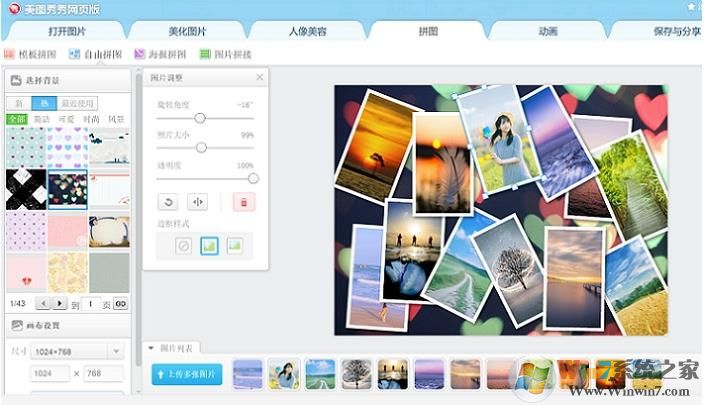 以上小编分享的这种方法十分简单,当然了还有很多其它拼接方式,或是软件,不过小编认为美图在线拼图还是非常方便的。
以上小编分享的这种方法十分简单,当然了还有很多其它拼接方式,或是软件,不过小编认为美图在线拼图还是非常方便的。